【Clip Studio Paint】イラストメイキング【有馬輪花】

ごきげんよう。
綾崎です。
今回は、1年間温泉むすめたちを描き続けてたどり着いた描き方をご紹介します。
前置き
2021年4月から2022年3月までの1年間、温泉むすめの全キャラクターのお誕生日をお祝いするイラストを描いてきました。
120を超えるキャラクターを描くためにはあまり複雑なことはできないけれど、本として残せるクオリティにしたいというのを目標に大まかなルールを決めて描いていました。
今回のルールは、下記の通りでした。
- 同一サイズ(B5)
- 同一のフレーム
- バストアップ
- 選抜衣装
- 誕生花
そして、「誕生日記念のブロマイド」という裏テーマを念頭に、各々らしさを表現できるよう考えていました。
そんな感じでたくさん描いてきたイラストの中でも特に思い入れのある有馬輪花ちゃんのメイキングを残しておこうと思います。
イラストメイキング
今回ご紹介するイラストはこちらです。

使用ツールは、ipad、Apple Pencil、Clip Studio Paintです。
ラフ
ラフはクロッキー帳にシャーペンでざっくり描きます。
サイズはかなり小さめで、7×10(cm)くらいです。
描いた絵をiPadで写真に撮ります。

撮った写真をクリスタで開きます。
( ファイル > フォトライブラリから新規作成 )
開いたら、「選択範囲」の「長方形選択」か「投げなわ選択」を使って必要な部分だけコピーします。
( 選択をしてから、編集 > コピー )
次に、ベースデータを開きます。
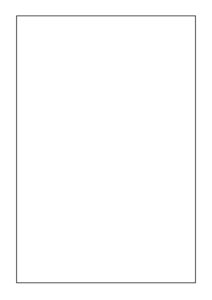
今回は同じ構図でたくさんの絵を描いていたため、ベースとなる枠だけのデータを用意していました。
白背景の上に枠線を描いたレイヤーがあるだけのデータです。
サイズは2150×3035pxで解像度は300dpiです。
そのベースデータの枠レイヤーの下に、先ほどコピーしたラフを貼り付けます。
( 編集 > 貼り付け )
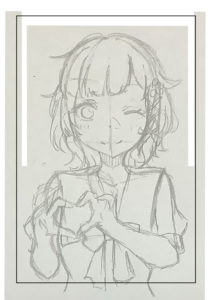
今回は印刷を想定したデータサイズで大きめなので、ラフを拡大したり変形したりしながらバランスを整えます。
通常はここからさらにラフを整えたりしますが、125人も描くのにそこまでやってる根気がなかったので、ここからそのまま線画を描いていきます。
線画
ラフのデータの不透明度を下げ(50~60%くらい)、ラフレイヤーと枠のレイヤーの間に線画用のフォルダを作成します。
線画フォルダーの中でレイヤーを量産しながら線画を作成していきます。
使用ツールは「Gペン」でサイズは6pxです。
カラーは後で変更するので、とりあえず黒で描いています。
ラフが手抜きなので、レイヤーを細かく分けてバランスを調整しながら描き進めます。
手に関してだけは自撮りしてトレスしました。

撮った写真をラフと同じように切り取ってきてラフレイヤーの上に重ね、サイズを調整してトレースします。
左胸のエンブレムは、別で線画だけ作ったので、コピーしてきて変形させてなじませています。

また、服のシワや髪の毛の描き込みなどは塗り分けの際に邪魔になるのでこの段階では描きません。
全体を描けたら、はみ出した線などを綺麗にしながらレイヤーを統合して整理していきます。

レイヤーは後ほど調整する可能性も考えて、自分的に管理しやすい形でまとめています。(最終的なレイヤーは後述しています)
線画レイヤーを整理したら、線画フォルダー内の一番上に新規レイヤーを追加します。
このレイヤーに、服のシワや髪の毛、カゲの描き込みを行います。
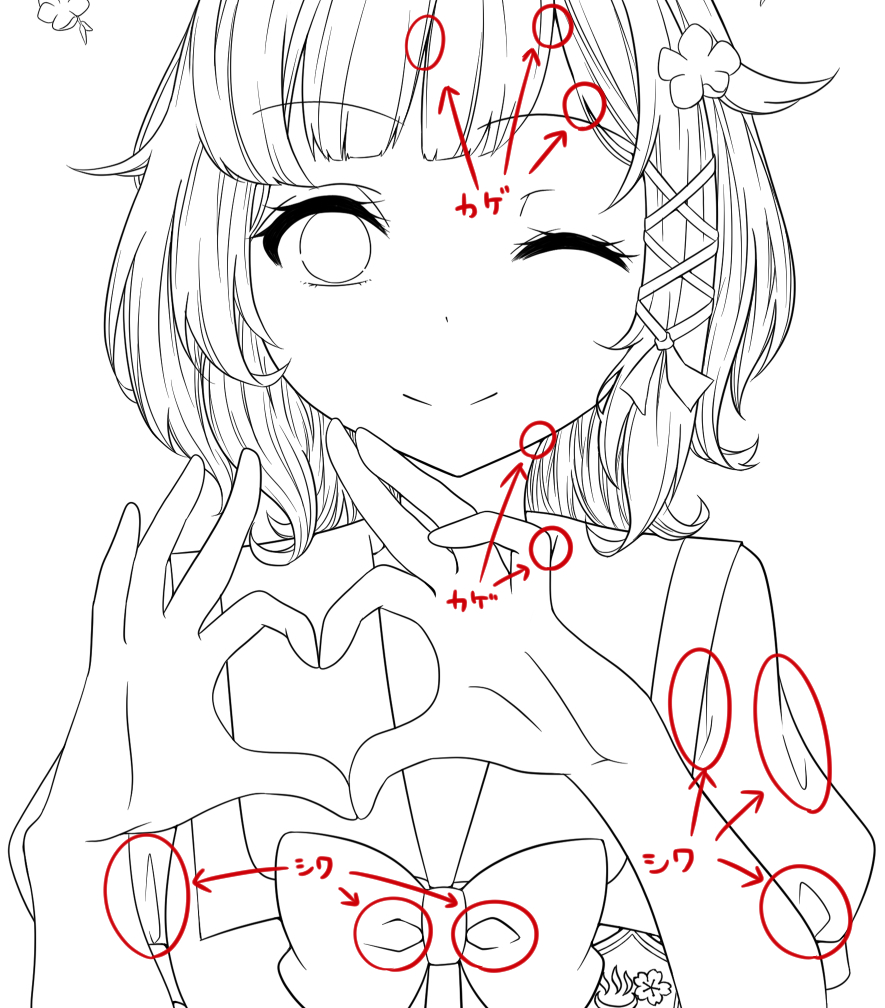
最後に、枠線の余分な線を消しゴムツールで消して線画の完成です。

現在のレイヤー構造
- 枠
- 📂 線画
- 描き込み
- 花
- 服・その他
- 輪郭・耳・手
- 髪飾り
- 髪の毛
- 顔パーツ
- 手の写真(非表示)
- ラフ(非表示)
- 背景
下地
色ぬりの前に下準備をしておきます。
まず、線画レイヤーの下に新規レイヤーを作成します。
「自動選択ツール」の「他のレイヤーを参照選択」を使って、人物の外側を選択します。
この時、花の部分は細かくて面倒なので、花の線画レイヤーは非表示にすることが多かったです。
外側を選択したら「選択範囲を反転」し、くすんだピンク色で塗りつぶします。
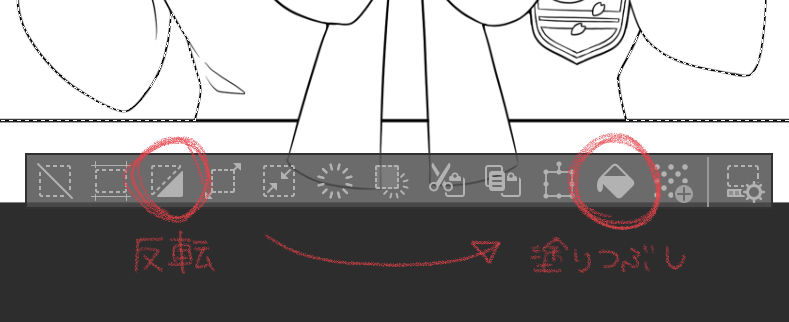

塗れたら選択範囲を解除して、レイヤーを非表示にします。
この作業は最後に行う色トレス時に線画が汚くならないようにするためなので、非表示のまま進めていきます。
配色
次に、配色をしていきます。
線画レイヤーの下、下地レイヤーの上に塗り用のフォルダーを作成します。
このフォルダー内に色ごとにレイヤーを分けながら塗っていきます。

最初は顔パーツとシワなどの書き込みのレイヤーは非表示にして「塗りつぶしツール(バケツ)」で塗っていき、最後に顔パーツを表示して目の部分も塗ります。
バケツで塗りきれない部分は、ペンツールなどを使って丁寧に塗っておきます。
カラーは、肌や衣装などに関しては共通で進めたので、今回の企画用のカラーパレットを作っていました。

現在のレイヤー構造
- 枠
- 📂 線画
- 📂 塗り
- 下地
- 手の写真(非表示)
- ラフ(非表示)
- 背景
塗り込み
カラーごとに分けて塗れたので、その各レイヤーの上にクリッピングしながら塗り重ねていきます。
塗りのブラシは基本的に「透明水彩」を使用しています。
光源は、左上あたりです。
服飾品の塗り
まず、白地の部分を塗っていきます。
配色で塗ったレイヤーの上に新規レイヤーをクリッピングさせ、紫がかったグレーで影を塗ります。

ざっくり塗ってから、袖や胸の部分など丸みのある部分を少しぼかしてます。

次に、色味を足していきます。
新規レイヤーを作成してクリッピングし、ブラシサイズを小さくして影と明るいところの境界にピンクと黄色を塗ります。

次に、同じレイヤーに反射光として水色を入れます。
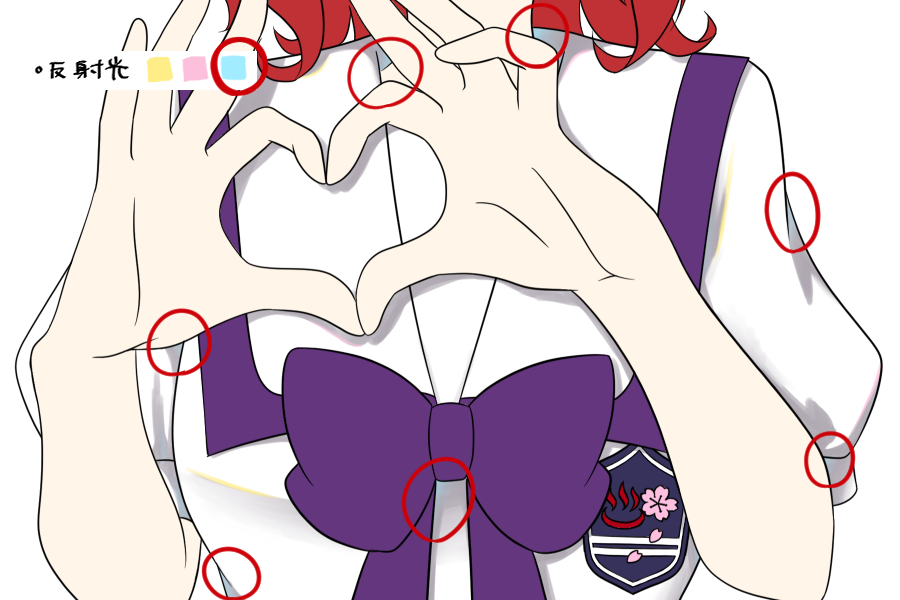
リボンと襟の紫色の部分は、濃い影だけ塗り重ねます。

エンブレムは、配色の際に紺も赤もピンクも同一のレイヤーで塗っているので、「乗算」レイヤーを新規追加してクリッピングし、白の部分の影に使ったのと同じ色で塗ります。

肌の塗り
続いては肌の塗りです。
肌の塗りも基本的に「透明水彩」です。
ベースの上に新規レイヤーを追加し、クリッピングします。
影1の色で影を塗っていきます。

この企画のあるタイミングから、目尻の白目の淵にも赤みを足すようになりました。
新規レイヤーを追加してクリッピングし、先ほどより濃い影2の色で塗り重ねます。

影1より内側を塗っていくイメージです。
ここで同じレイヤーに頬の赤みも足します。
ブラシを「塗り&なじませ」に変えてふんわりと塗ったら、「鉛筆」の「粗い鉛筆」に変更し、頬に斜線を描きます。
ブラシを「透明水彩」に戻し、新規で「乗算」レイヤーを追加してクリッピングします。
影3でさらに濃い影を塗っていきます。

最後に光感を描き足していきます。
新規レイヤーを追加してクリッピングし、反射光の色でカゲの濃いところをぼかしていきます。

更に新規レイヤーを追加してクリッピングしたら、白色でハイライトを入れます。

分かりにくいですが、赤丸のところに入っています。
全体はこんな感じです。

髪の毛の塗り
次に髪の毛を塗っていきます。
輪花ちゃんは毛先のカラーが独特なので、新規レイヤーを追加してクリッピングしたらブラシを「塗り&なじませ」にしてグラデーションにします。

ここで、描き込んだ線画を非表示にしていることに気づいたので、表示させて塗っていきます。
続いては影です。
新規レイヤーを追加してクリッピングしたら、今回はレイヤーモードを「乗算」にします。
毛先がグラデーションになっているからです。
髪色が単色や同系色のグラデーションくらいの場合は、通常レイヤーで塗ることが多いです。
少し赤みのあるグレーで影を描きます。

新規レイヤーを追加してクリッピングし、更に濃い色で塗り重ねます。

更に新規レイヤーを追加してクリッピングしたら、ハイライトを追加します。

原案で特徴的な色のハイライトが入っている場合は色を調整しましたが、基本的には白を使用しています。
ハイライトを入れる場所は、ふくらみのある部分と、頭頂部、天使の輪、顔まわりなどです。
最後に、新規レイヤーを追加してクリッピングしたら、レイヤーモードを「オーバーレイ」にします。
ブラシを「塗り&なじませ」に変更して、顔まわりの髪の毛に肌色をふんわりと乗せて明るくします。

以上で髪の毛の塗りは完成です。
目の塗り
続いては目を塗っていきます。
瞳の塗り方は、基本的なレイヤー構成はみんな一緒ですが、ハイライトの入れ方などは原案を参考にキャラクターごとに全然違っていました。
色の選択も原案を参考にしています。
今回は、輪花ちゃんの場合をご紹介します。

①
白目のレイヤーの上に新規レイヤーを作成してクリッピングし、「塗り&なじませ」で下に向かって薄くなるグラデーションで影を入れます。
ここは、ほぼ全キャラ共通です。
②
瞳のベースレイヤーの上に新規レイヤーを追加してクリッピングし、瞳の影、瞳孔、虹彩を描き込んでいきます。
この部分の形は、各キャラの原案に寄せて描いています。
③
更に新規レイヤーを追加してクリッピングし、レイヤーモードを「加算(発光)」にします。
形は割と手癖ですが、原案に合わせて色味を追加していきます。
基本「塗り&なじませ」ですが、輪花の場合は中心の細かい部分だけ「Gペン」を使いました。
④
新規レイヤーを追加してクリッピングし、ハイライトを描き加えます。
今回は最初から線画の一部がハイライトに合わせて消えていますが、手順としてはハイライトを描いてから、それに合わせて線画を調整しています。
花の塗り
花は一番手間がかかって面倒なところなので……
リアルを追求するわけではなく、それっぽく見えれば良いなぁという程度で描いています。
ただ、キャラの塗りとは差異を出したかったので、「粗い水彩」というブラシを乗算モードにして塗っていきます。
輪花ちゃんの誕生花は木瓜の花でしたので、花・幹・葉で色分けしています。
葉っぱは、新規レイヤーを追加してクリッピングし、濃い色を軽く乗せました。
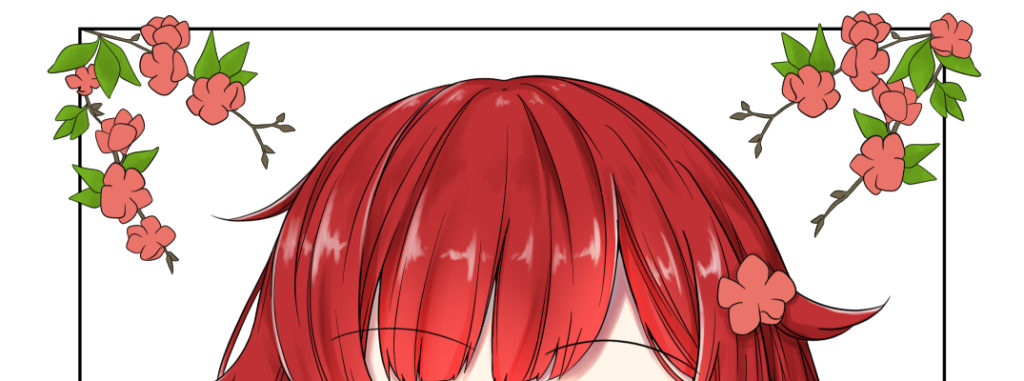
葉が大きい植物の場合などは、ハイライトを入れることもありましたが、今回のような小さな葉の時は省略している場合が多いです。
幹は、蕾の赤みを最初に軽く乗せ、影を塗り重ねています。
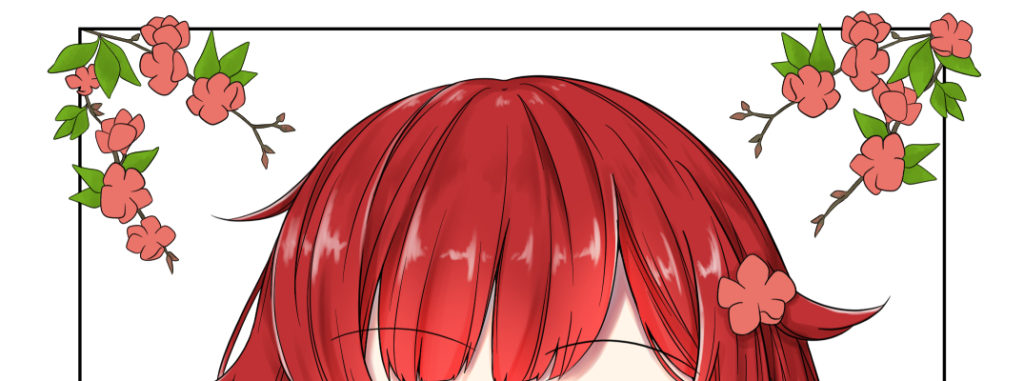
花はまず、花蘂(おしべとめしべの部分)とかの黄色い色を乗せます。
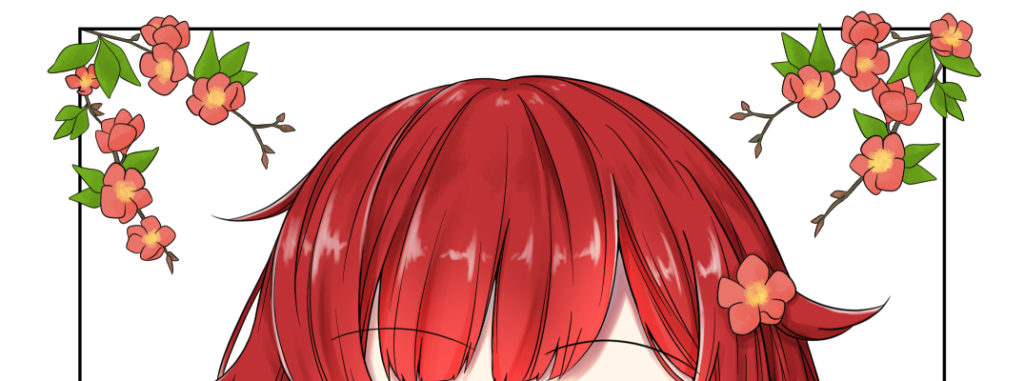
花によっては線で描くこともありましたが、木瓜は面で描きました。
新規レイヤーをクリッピングし、「粗い水彩」のブラシサイズを少し小さくして塗り重ねました。
その上に更に新規レイヤーをクリッピングし、花のベースより少し濃い色で影を塗りました。
これはどうでもいい話なのですが、同日に複数人お誕生日の子がいた場合、コピペと反転でお花の線画はめっちゃ使いまわしておりました。
バランス見て必ず重ねても重ならないようにはしてたし、塗りはそれぞれ塗ってます。
謎のこだわり。
加工・仕上げ
最後に、線画を調整していきます。
ここで最初の方に作った下地レイヤーを表示させておきます。
次に、顔パーツ以外の線画の色を、明るめの茶色に変更します。
線画のフォルダのレイヤーモードを「焼き込み(リニア)」にします。

これで色トレスの完了です。
色トレスも、今回の企画の途中からやるようになっています。
違う方法を試していた絵もあるのですが、試行錯誤の末この方法に落ち着きました。
最後に、顔のパーツの線画の色を調整します。
線画フォルダが「焼き込み(リニア)」になっている事で思った色味を出しにくい時は、このレイヤーだけフォルダの外に出して調整していました。
まぁ、レイヤー構造的に美しくないので、フォルダ内で無理くり色探しすることの方が多かったです。
顔パーツのレイヤーの上に新規レイヤーを追加してクリッピングします。

目頭と目尻のまつげに柔らかめのブラシで赤みをのせます。
次に、まつげの真ん中あたりにハイライトをのせます。
ここは、原案の絵の色味に合わせていることが多いです。
最後に、髪の毛と被っているところの色味を薄くします。
今回でいうと眉毛です。
完成!!
というわけで、最後にサインを書き加えたら完成です。

この温泉仕様のサインも書き慣れたものです。
因みに、サインは毎回「カリグラフィ」でエンブレムのベースの色を使って書いておりました。
現在のレイヤー構造
- 枠
- 📂 線画(焼き込み(リニア))
- 📂 塗り
- 下地
- サイン
- 手の写真(非表示)
- ラフ(非表示)
- 背景
おわりに
温むすの誕生日絵を描くのは2周目で、前回のメイキングも残っているのですが……
比べてみると、今回は随分時間をかけて描いたなぁとしみじみしてしまいます。
たくさん遅刻もしましたが、なんとか描き切ることができてホッとしています。
Twitterや当サイトにて、たくさんの反応をいただき、みなさんと一緒にキャラたちの誕生日をお祝いしているようでとても嬉しかったです。
3周目をやるつもりは今のところ無いので、温泉むすめの二次創作としては、私なりの終着点かなと思っています。
とはいえまだ未公開のイラストもありますので、そちらはTwitterをフォローしてお待ちいただけたらと思います。
また、今回のメイキングは自分のための記録でもありますが、少しでもどなたかのお役に立っていたら嬉しいなと思います。
ここまでお付き合いいただき、ありがとうございました。
告知
今回ご紹介したイラストを含む温泉むすめの誕生日お祝いイラストをまとめた同人誌をBOOTHにて頒布中です。
詳しくは下記をご覧ください。
また、イラスト自体は下記ページでも公開しております。
各キャラクターそれぞれ、構図から塗り方まで時短しつつも色々工夫しているので、見ていただけたら嬉しいです。
また、イラストに描いているお花の一部をイラストACで素材として配布しています。
今後もどんどん追加予定ですので、ぜひ合わせてご覧ください。
Pick up
Plofile
Categories
Key words
ads
New articles
- エイプリルフールってやつ
- 【定期報告#27】1月の振り返り!!
- 【定期報告#26】あけましておめでとうございます
- C103 お品書き
- お釣り入れの”最適解”!? iPhoneの箱でバズったので色々まとめてみた

